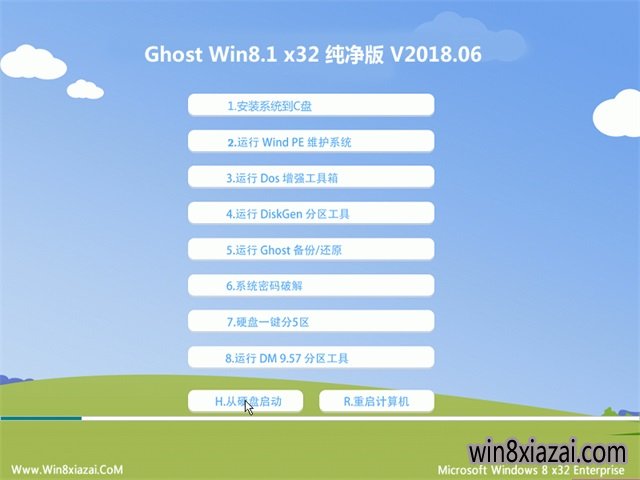Win8如何共享网络 Win8共享网络设置指南
网络和共享中心是Windows操作系统对网络配置和应用的最主要的图形化操作界面,Windows8的网络和共享中心与win7的网络和共享中心有较大的改变,删除了许多用户不常用的内容,使得用户操作更加简便快捷。
一、Windows8网络和共享中心的打开方式
在系统托盘中打开
右击传统桌面右下侧网络图标,单击“打开网络和共享中心”即可。

需要注意的是,图中的网络图标为已连接到无线网络模式的图标,根据网络连接方式的不同,另外还有类似计算机样式的网络图标等几种不同的网络图标样式,可以多尝试一下。
l在控制面板中打开网络和共享中心
第一步:打开控制面板。前文介绍了许多控制面板的打开方式,这里只说一种,使用快捷方式的Win+X,然后单击控制面板。第二步:在控制面板中,单击“网络和Internet”。
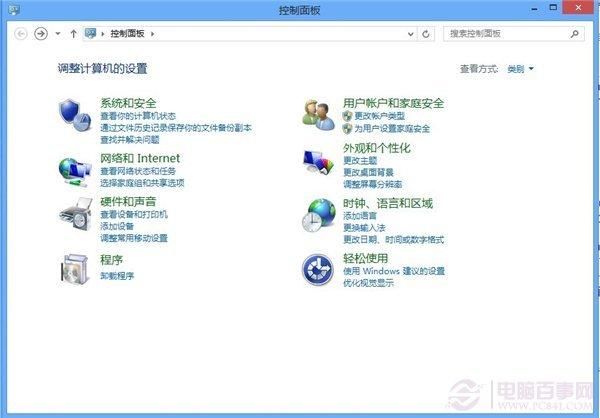
第三步:单击“网络和共享中心”即可。
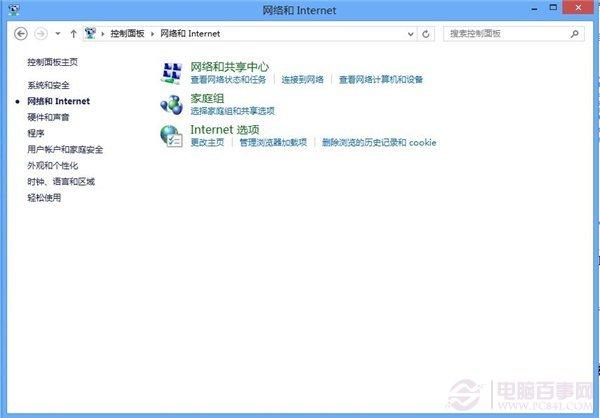
二、网络和共享中心介绍
Windows8网络和共享中心的界面相比windows7的网络和共享中心,Windows8的网络和共享中心在“更改网络设置”中减少了“连接到网络”和“设置共享文件”。“连接到网络”合并到“设置新的连接或网络”中,“设置共享文件”集中到文件夹属性的共享中了,外观看起来更加简洁。
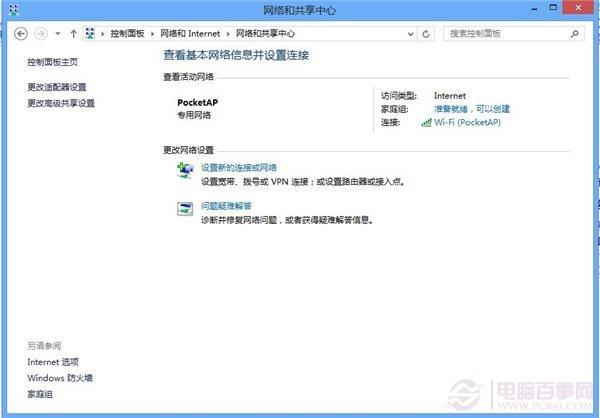
网络和共享中心的左侧边栏内容有:
l控制面板主页:可以直接返回控制面板主页中
l更改适配器设置:可以对计算机安装的所有可连接到因特网、局域网等网络的设备进行配置;
l更改高级共享设置:可以设置不同网络用户的权限设置。
lInternet选项:可以设置IE10的Internet属性。
lWindows防火墙:可以设置Windows 8的网络防火墙。
l家庭组:可以创建和更改家庭组设置)。
网络和共享中心的右侧内容有:
l查看活动网络:列出目前所有已经连接到因特网、局域网的网络,并且对网络进行属性说明及状态查看,以及网络是否可以加入家庭组网络。
l更改网络设置:可以添加、删除、设置网络连接,设置路由器、接入点,在遇到网络问题时进行故障排查。
三、网络硬件属性的设置
在网络和共享中心中,单击左侧边栏的“更改适配器设置”,就打开网络连接窗口,计算机所有可连接到因特网、局域网等网络的设备都在列表中出现。
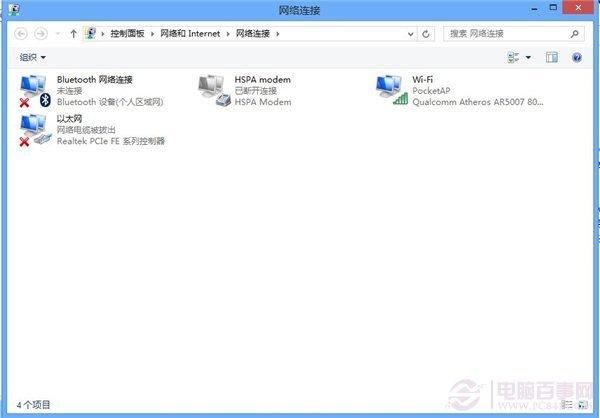
右击一个网络设备,单击属性,就可以打开这个设备的属性了。其中有“网络”和“共享”两个标签。在这里我们可以对这个设备的MAC、IP、DNS等进行手动设置。
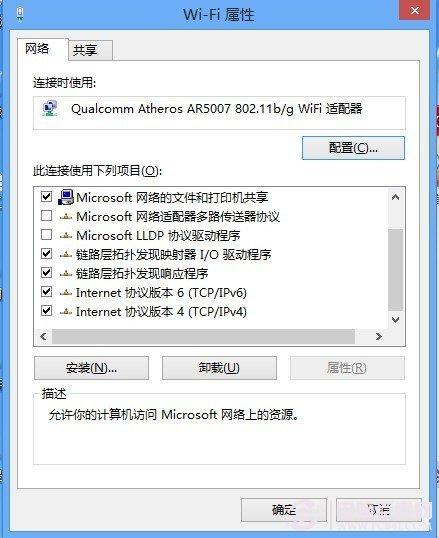
下面详细介绍设备属性中我们都能够做怎样的修改和优化。
1.修改网络设备的IP和DNS。
第一步:在“网络”标签的“此连接使用下列项目”中,双击“Internet协议版本4(TCP/IPv4)”,或者选中这个选项然后单击“属性”。
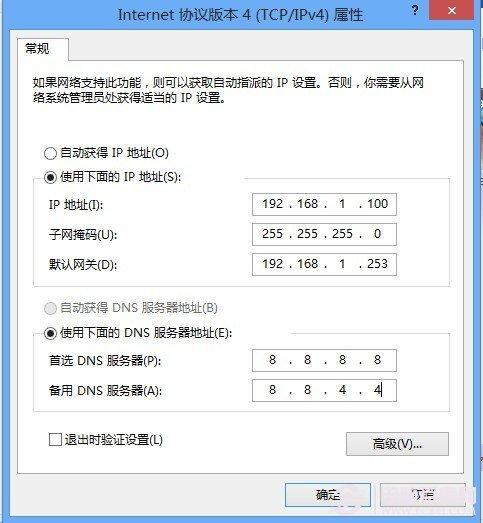
第二步:Windows 8默认选中“自动获得IP地址”和“自动获得DNS服务器地址”,我们只需要更改选中“使用下面IP地址”和“使用下面的DNS服务器地址”,然后在下方的“IP地址”、“子网掩码”、“默认网管”和“首选DNS服务器”、“备用DNS服务器”输入需要修改的内容,最后单击“确定”即可。
小提示:家庭局域网的子网掩码一般为255.255.255.0,Windows8将会自动填写,子网掩码属于比较专业的网络通信内容,故不做介绍。默认网关可以留空白不填写,Windows8将会自动搜索网内的网关服务器IP。首选DNS服务器和备用DNS服务器也可以留空白不写,Windows8将会自动匹配网关的DNS服务器。另外需要注意的是,如果计算机连接的路由器(网关)开启了DHCP功能,如果用户自己指定IP地址,将会无法正常进行网络连接,因为路由器分配给计算机的IP地址可能与用户自己制定的IP地址不相同而造成冲突。
l修改IP和DNS进阶
单击“高级”按钮,即可进入“高级TCP/IP设置”。在“IP设置”中,可以给网络设备设置多个IP地址、子网掩码和默认网关。Windows8将会自动进行逐一匹配最合适的。
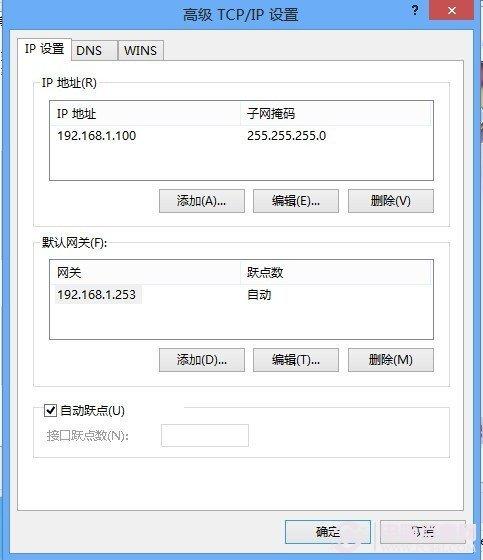
在“DNS”标签中,也可以设置多个DNS服务器,并对DNS服务器进行排序等操作。
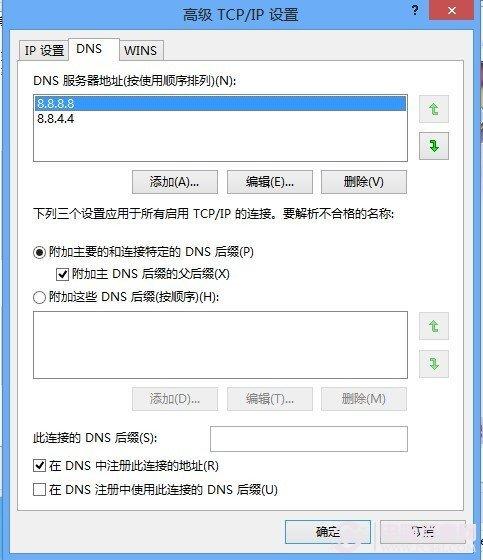
在“WINS”标签中,可以设置局域网中主机名与IP地址的映射,家庭用户一般不会用到此功能在此不做详细介绍。
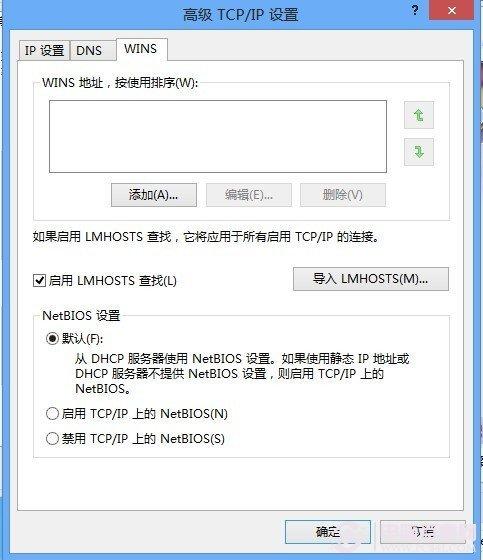
2.修改MAC地址
在“网络”标签的“连接时使用”中,单击“配置”按钮,会打开网络设备的驱动属性。然后点击“高级标签”,在属性列表中选择“网络地址”,然后选中右侧的“值”,在方框内填入不带“-”的MAC地址,如“010B0C75ECCD”,最后单击“确定”即可。
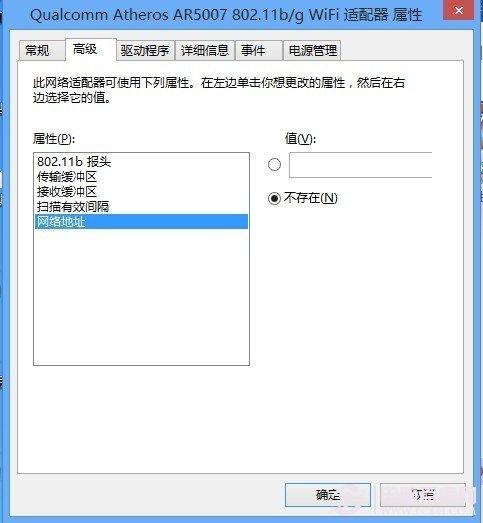
3.安装、卸载网络协议
一些网络应用软件、游戏需要一些Windows8默认不安装的网络协议(如红色警戒2局域网对战需要已经过时的网络协议IPX/SPX),这时需要我们手动安装。第一步:在“网络”标签中单击“安装”按钮打开“选择网络功能类型”,选择“协议”,单击“添加”按钮。
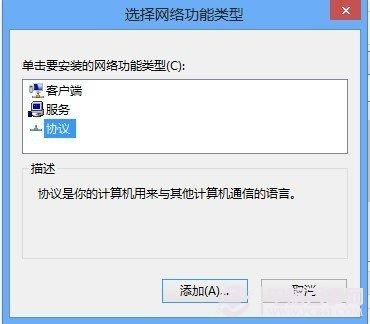
第二步:如果在列表中有想要安装的网络协议,选中并单击“确定”即可。如果没有,单击“从磁盘安装”,并选择网络协议的文件夹位置后在列表中即可显示安装的网络协议,然后单击“确定”即可。
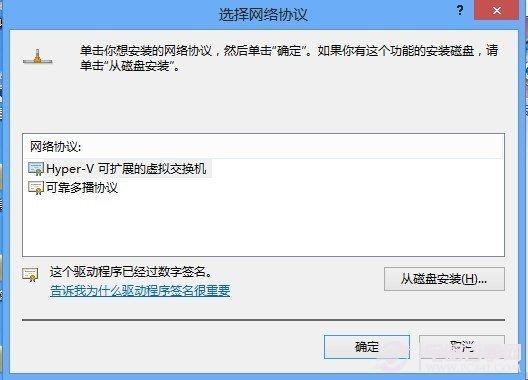
如果不需要某些网络协议,在“网络”标签的“此连接使用下列项目”中选中需要卸载的网络协议,单击“卸载”即可。
推荐系统
番茄花园 Windows 10 极速企业版 版本1903 2022年7月(32位) ISO镜像快速下载
语言:中文版系统大小:3.98GB系统类型:Win10番茄花园 Windows 10 32位极速企业版 v2022年7月 一、系统主要特点: 使用微软Win10正式发布的企业TLSB版制作; 安装过程全自动无人值守,无需输入序列号,全自动设置; 安装完成后使用Administrator账户直接登录系统,无需手动设置账号。 安装过程中自动激活
新萝卜家园电脑城专用系统 Windows10 x86 企业版 版本1507 2022年7月(32位) ISO镜像高速下载
语言:中文版系统大小:3.98GB系统类型:Win10新萝卜家园电脑城专用系统 Windows10 x86企业版 2022年7月 一、系统主要特点: 使用微软Win10正式发布的企业TLSB版制作; 安装过程全自动无人值守,无需输入序列号,全自动设置; 安装完成后使用Administrator账户直接登录系统,无需手动设置账号。 安装过程
笔记本&台式机专用系统 Windows10 企业版 版本1903 2022年7月(32位) ISO镜像快速下载
语言:中文版系统大小:3.98GB系统类型:Win10笔记本台式机专用系统 Windows 10 32位企业版 v2022年7月 一、系统主要特点: 使用微软Win10正式发布的企业TLSB版制作; 安装过程全自动无人值守,无需输入序列号,全自动设置; 安装完成后使用Administrator账户直接登录系统,无需手动设置账号。 安装过
笔记本&台式机专用系统 Windows10 企业版 版本1903 2022年7月(64位) 提供下载
语言:中文版系统大小:3.98GB系统类型:Win10笔记本台式机专用系统 Windows10 64专业版 v2022年7月 一、系统主要特点: 使用微软Win10正式发布的专业版制作; 安装过程全自动无人值守,无需输入序列号,全自动设置; 安装完成后使用Administrator账户直接登录系统,无需手动设置账号。 安装过程中自动
雨林木风 Windows10 x64 企业装机版 版本1903 2022年7月(64位) ISO镜像高速下载
语言:中文版系统大小:3.98GB系统类型:Win10新雨林木风 Windows10 x64 企业装机版 2022年7月 一、系统主要特点: 使用微软Win10正式发布的企业TLSB版制作; 安装过程全自动无人值守,无需输入序列号,全自动设置; 安装完成后使用Administrator账户直接登录系统,无需手动设置账号。 安装过程中自动激活
深度技术 Windows 10 x64 企业版 电脑城装机版 版本1903 2022年7月(64位) 高速下载
语言:中文版系统大小:3.98GB系统类型:Win10深度技术 Windows 10 x64 企业TLSB 电脑城装机版2022年7月 一、系统主要特点: 使用微软Win10正式发布的企业TLSB版制作; 安装过程全自动无人值守,无需输入序列号,全自动设置; 安装完成后使用Administrator账户直接登录系统,无需手动设置账号。 安装过程
电脑公司 装机专用系统Windows10 x64 企业版2022年7月(64位) ISO镜像高速下载
语言:中文版系统大小:3.98GB系统类型:Win10电脑公司 装机专用系统 Windows10 x64 企业TLSB版2022年7月一、系统主要特点: 使用微软Win10正式发布的企业TLSB版制作; 安装过程全自动无人值守,无需输入序列号,全自动设置; 安装完成后使用Administrator账户直接登录系统,无需手动设置账号。 安装过
新雨林木风 Windows10 x86 企业装机版2022年7月(32位) ISO镜像高速下载
语言:中文版系统大小:3.15GB系统类型:Win10新雨林木风 Windows10 x86 专业版 2022年7月 一、系统主要特点: 使用微软Win10正式发布的专业版制作; 安装过程全自动无人值守,无需输入序列号,全自动设置; 安装完成后使用Administrator账户直接登录系统,无需手动设置账号。 安装过程中自动激活系统,无
相关文章
- Win7网页屏蔽“是否停止运行此脚本”窗口图文教程
- linux的Sudo/su授权命令详解
- C盘太满 教你如何让C盘重新焕发青春光彩
- mac截图格式如何更改?修改Mac屏幕快照格式的方法介绍
- Windows XP系统虚拟内存的标准设置方法
- win10快速开机设置 三种方法教你快速开机
- centos系统上为php安装imagick扩展以及magickwand扩展的方法
- win7怎么设置一键关机?win7关机快捷键设置教程
- 电源管理导致Win 7频繁掉线怎么办
- win8.1 无法安装 net framework3.5 问题的解决方法
- Win8软键盘在哪 Win8.1屏幕键盘怎么打开?
- 企业版Windows 11有哪些新功能? Win11适用于企业的功能介绍
- Win10屏幕刷新率怎么调 Win10监视器设置屏幕刷新率方法
- Win7如何更改文件类型?Win7系统更改文件类型的方法
热门系统
- 1华硕笔记本&台式机专用系统 GhostWin7 32位正式旗舰版2018年8月(32位)ISO镜像下载
- 2雨林木风 Ghost Win7 SP1 装机版 2020年4月(32位) 提供下载
- 3深度技术 Windows 10 x86 企业版 电脑城装机版2018年10月(32位) ISO镜像免费下载
- 4电脑公司 装机专用系统Windows10 x86喜迎国庆 企业版2020年10月(32位) ISO镜像快速下载
- 5深度技术 Windows 10 x86 企业版 六一节 电脑城装机版 版本1903 2022年6月(32位) ISO镜像免费下载
- 6深度技术 Windows 10 x64 企业版 电脑城装机版2021年1月(64位) 高速下载
- 7新萝卜家园电脑城专用系统 Windows10 x64 企业版2019年10月(64位) ISO镜像免费下载
- 8新萝卜家园 GhostWin7 SP1 最新电脑城极速装机版2018年8月(32位)ISO镜像下载
- 9电脑公司Ghost Win8.1 x32 精选纯净版2022年5月(免激活) ISO镜像高速下载
- 10新萝卜家园Ghost Win8.1 X32 最新纯净版2018年05(自动激活) ISO镜像免费下载
热门文章
- 1重装上阵新赛季有哪些重型武器_重装上阵新赛季重型武器列表
- 2使用win7中本地搜索功能时四个技巧快速找到文件的操作方如何用win7的搜索功能法
- 3天天酷跑布鲁与冰原狼仔哪一个好 布鲁好还是冰原狼仔好
- 4斐讯k1路由器刷Breed BootLoader(不死UBoot)教程
- 5路由器密码忘了怎么办 无线路由器登陆密码忘了解决方法【详解】
- 6如何重装系统(安装系统)win7,本文教您如何迅速重装win7系统
- 7Win8安装Office2013提示出错1402怎样办?
- 8WinXP打印机无法打印提示该文档未能打印怎样办?
- 9windows7专业版原版下载
- 10Win10下载软件被阻止怎么办?win10下载软件被阻止的处理办法
常用系统
- 1深度技术 Windows 10 x86 企业版 电脑城装机版2020年4月(32位) ISO镜像免费下载
- 2雨林木风 Ghost Win7 SP1 喜迎国庆 装机版 2021年10月(32位) 提供下载
- 3电脑公司Ghost Win8.1 x32 六一节 精选纯净版2021年6月(免激活) ISO镜像高速下载
- 4老九系统Ghost Win8.1 X32 完美纯净版2018年06(无需激活) ISO镜像免费下载
- 5新萝卜家园Ghost Win8.1 X64位 纯净版2019年4月(自动激活) ISO镜像免费下载
- 6新雨林木风 Windows10 x86 企业装机版2019年12月(32位) ISO镜像高速下载
- 7电脑公司Ghost Win8.1 x32 精选纯净版2020年7月(免激活) ISO镜像高速下载
- 8深度技术Ghost Win7 Sp1 电脑城万能装机版2020年12月(32位) ISO高速下载
- 9电脑公司Ghost Win7 Sp1 装机万能版2019年10月(32位) 提供下载
- 10雨林木风 Windows10 x64 企业装机版2020年10月(64位) ISO镜像高速下载